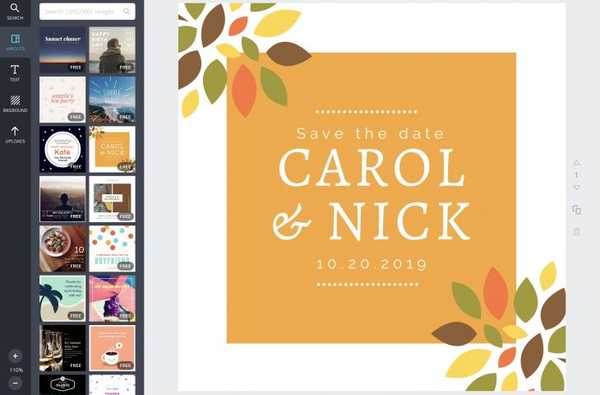Eu sou o tipo de cara que prefere nomear todo o meu hardware Apple com o nome real do produto. Por exemplo, meu telefone se chama “iPhone 7 Plus”, meu Apple Watch Series 2 Nike + se chama “Apple Watch Nike +”, meu computador tem o nome “MacBook Air” e assim por diante.
Eu recebi meus fones de ouvido sem fio da Apple no outro dia e a primeira coisa que fiz após o emparelhamento foi me aventurar nas Configurações e renomeá-los de “AirPods de Chris” para apenas “AirPods”. Mas, infelizmente, eles voltavam teimosamente ao nome padrão sempre que eu os reconectava a eles.
Os AirPods continuam se renomeando
Como mencionado, meus AirPods voltam ao nome padrão de “AirPods do PRIMEIRO NOME” toda vez que eu os alterno da Apple TV ou Mac e de volta para o iPhone. O mesmo acontece se eu colocá-los no estojo de carregamento. Enquanto meu Mac e Apple TV mantêm o nome "AirPods", os fones de ouvido retornam automaticamente para "AirPods de Chris" assim que se reconectam ao telefone.
TUTORIAL: Como usar seus AirPods como um profissional
Não está claro se isso pode ser um problema do iCloud. Tentei desemparelhar e emparelhar os fones de ouvido sem sucesso - eles continuam se renomeando usando o esquema de nomes padrão da Apple.
Sim, todos os meus dispositivos têm as atualizações mais recentes do sistema operacional instaladas e os meus AirPods estão executando a versão 3.5.1 do firmware, o firmware mais recente no momento da redação deste documento..
TUTORIAL: Como descobrir a versão do firmware do AirPods
Esse problema do primeiro mundo só se manifesta quando você renomeia seus AirPods como "AirPods".
Dê a eles qualquer outro nome, como “My AirPods” ou “Apple AirPods”, por exemplo, e ele se estende ao iOS, macOS, watchOS e tvOS. Se você é o tipo de pessoa que não pode se dar ao trabalho de renomear seus AirPods para algo diferente de "AirPods", temos uma solução alternativa para você.
Como renomear seus AirPods como "AirPods"
A incapacidade de lembrar o nome “AirPods” provavelmente é um bug no firmware que pode ser corrigido com uma atualização de software futura. Até a Apple resolver o problema, você pode simplesmente adicionar um espaço à direita no nome “AirPods”.
1) No seu dispositivo iOS, vá para Configurações → Bluetooth.
NOTA: Certifique-se de que seus AirPods estejam emparelhados com o seu dispositivo iOS e conectados a ele. No iOS, você pode conectar-se a qualquer um dos fones de ouvido sem fio emparelhados no Control Center: deslize para o cartão Em Execução e selecione seus AirPods no menu de saída de áudio na parte inferior.

2) Localize seus AirPods embaixo da Meus dispositivos seção e toque no "Eu" ícone.
3) Toque em Nome campo.

4) Agora, nomeie seus AirPods como "AirPods" (com o espaço à direita).

5) Toque em Feito tecla no teclado para salvar as alterações.
Voltar à tela anterior sem pressionar Concluído no teclado pode não salvar o novo nome corretamente. Novamente, você não pode renomear AirPods se eles não estiverem emparelhados com seu telefone.
TUTORIAL: Como localizar seus AirPods extraviados
Você também pode renomear AirPods no seu Mac.
Aberto Preferências do Sistema e clique no Bluetooth ícone. Com os fones de ouvido conectados ao computador, clique com o botão direito do mouse na lista e escolha o Renomear opção no menu pop-up.

Agora digite "AirPods" no campo (crucialmente, não esqueça de acrescentar esse importante espaço à direita no final!), Clique no Renomear botão para confirmar a ação e você está pronto para ir.

E isso é tudo, pessoal!
Seus fones de ouvido agora manterão o nome "AirPods", mesmo que você os conecte e reconecte a eles a partir de qualquer dispositivo habilitado para iCloud. O nome antigo ainda pode aparecer nos menus dos seus dispositivos até que as alterações sejam propagadas pelo iCloud. Não se preocupe, assim que você se conectar a eles, o nome “AirPods” será exibido nos menus.
TUTORIAL: Como instalar atualizações de software nos seus AirPods
Com esse truque simples, você finalmente poderá usar o nome “AirPods” para seus fones de ouvido. E como esse espaço à direita não é visível nos menus, você logo esquecerá que está lá para começar.
Tutoriais relacionados
As instruções a seguir para renomear produtos Apple também devem ser úteis.
- Como alterar o nome do seu computador Mac
- Como renomear sua Apple TV
- Como renomear seu iPhone ou iPad
É um resumo!
E é isso, senhoras e senhores.
Agora você pode renomear seus AirPods para "AirPods" se não se importar com o espaço extra e tenha certeza de que eles não serão renomeados para "AirPods do FIRSTNAME". Deixe-nos saber como você gostou dessa solução simples, mas eficaz, postando um comentário abaixo.
Certifique-se de passar este artigo para o pessoal de suporte e manter seus envios em relação às idéias de cobertura futura [email protected].